Защита на системата създава точки, които съхраняват системните настройки и предишни версии на файлове възстановяване. Чрез използването на System Restore, можете да работите, за да се определи Windows 7, например, в случай на проблеми, дължащи се на инсталирането на програми, кодеци и драйвери, неподаване асоциации и неправилна експлоатация след почистване на системния регистър.
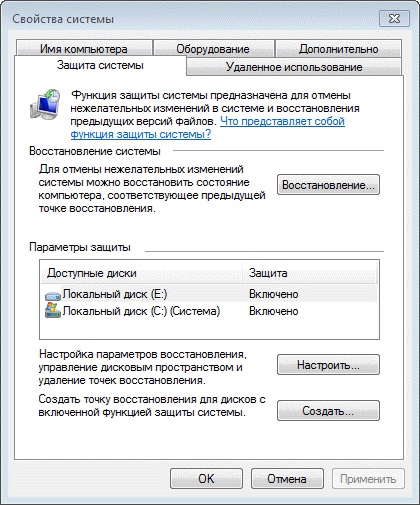
Защо не трябва да деактивирате системата за защита
Някои хора вярват, че изключването на System Restore, можете да увеличите производителността на Windows. Като аргумент, обикновено водят спестяване RAM (чрез включване и изключване на услугата) и дисково пространство. В действителност, тези аргументи за почти 10 години, считано от освобождаването на Windows XP, така че да ги използвате, за да модерния "желязото" е просто безсмислено. Имате ли все още 256 МВ памет и 40 GB твърд диск?
Деактивирането на услуги на Windows 7 няма да се отрази - просто не забелязваме, както и, че е незабелязано в по-рано на Windows. Дисковото пространство - да, това е спестяване, но в ерата на терабайт хард дискове, които съхраняват десетки или стотици гигабайта мултимедийни файлове, да се говори за икономиката, за сметка на един чифт гигабайта файлове за възстановяване на системата, просто не е сериозно. Дори и ако вашият твърд диск е с относително скромен капацитет, можете да персонализирате наличното място гъвкавостта на системата за защита, които ще бъдат обсъдени по-късно в статията.
Чрез използването на System Restore, можете да работите, за да се определи Windows 7, например, в случай на:
- проблеми, дължащи се на инсталирането на програми, кодеци и драйвери
- неподаване асоциации
- неизправност след почистване на системния регистър
- Проблемите зареждане на системата
Проблеми при качването, може би най-неприятното за потребителя. В Windows 7, те могат да бъдат преодолени по два начина от възстановяване на Windows RE. Тя има специална функция за сваляне възстановяване, и ви позволява да възстановите системата чрез връщане към базовата точка, която може да помогне и за зареждане на системата. В същото време в момента, дори и Mr.
д нужда инсталационния диск - можете да използвате предварително инсталиран на твърдия диск Windows RE среда или зареждане в него с помощта на специално създадения диск за възстановяване.
В допълнение, в Windows 7, нови възможности за възстановяване, които са описани по-долу. По този начин, като изключите System Restore, че не спечели нищо, а по-скоро да загуби удобен инструмент, който позволява да се възстанови не само системата, но и спокойствието.
Как защита на системата
Както и в Windows Vista, Windows 7 система за защита и възстановяване се осъществява чрез използване на силата на звука на услугата за копиране. Тази услуга следи промени във всички секции, а в тази голяма разлика от Windows XP, където системата за възстановяване услуга наблюдава един основен набор от системни и приложни файлове. Въпреки това, файловете на потребителите, не са включени в система на точка за възстановяване, така че да се върнете към предишната точка не води до загуба на документи и други файлове във вашия профил. Въпреки това, том Сянка Копие услуга следи промените в потребителски файлове, както и да възстанови предишните си версии.
Можете да създадете точка за възстановяване ръчно по всяко време. Също така, Windows 7 точки за възстановяване, се създават автоматично, когато:
- инсталиране на приложения и драйвери (ако инсталаторът е съвместим с опазването на системата)
- Инсталирайте Актуализация на Windows Актуализация
- възстановяване на системата към предишна точка (това дава възможност да отмените промените, ако, например, въпросът е бил избран на случаен принцип)
Освен това, точките за възстановяване са създадени по график. За редовност създаде точки Scheduler монитори. който е на конзолата на Microsoft за управление (MMC). Задача на инспекцията и създаването на точки за възстановяване се намира в папката на Task Scheduler Library - Microsoft - Windows - SystemRestore. Изпълнете задачата се извършва ежедневно в 00:00 и когато компютърът е включен.

Въпреки очевидната прилика на работа, който беше в Windows Vista, в Windows 7, има значителна разлика. В Windows Vista, задачата проверява дали точката са създадени в рамките на последните 24 часа, и ако те не се оказват създава нова точка. В Windows 7, този обхват се разширява до 7 дни. На практика това означава, че ако не се случва всеки ден да инсталирате приложения, драйвери и актуализации на Windows, възстановяване на точки са създадени един път седмично. Това позволява по-ефективно използване на дисково пространство и да се осигури по-широк интервал от време за възстановяване на системата.
Размерът на дисково пространство разпределена за снимка на том (Услуга за копиране и съхраняване на точки за възстановяване са включени), зависи от капацитета на твърдия диск или дяла, ако диска е разделен на няколко секции. Ако дялът е с обем най-малко 64 GB, том на услугата за копиране стои 3%. Ако делът е по-голям от 64 GB, предишни версии на файлове и точка за възстановяване на системата, за да бъдат разпределени дисково пространство е 5% или 10 GB (минимално използване на тези стойности). Кога дисковото пространство, разпределени на том на услугата за копиране, стари точки за възстановяване, са отстранени и заменени с нови. В Windows 7, е възможно да се контролира пространството, отредено за защита на системата и тя просто ще бъде обсъдено по-нататък.
Настройка на системата за сигурност
Отидете на настройките на системата за сигурност може да бъде най-различни начини. Можете:
- отворите контролния панел- System - Система за защита на
- щракнете с десния бутон върху иконата на Computer в менюто Start. на вашия работен плот или в Windows Explorer и изберете Properties. и след това щракнете върху Защита на системата
- в командния ред, или в прозореца Run (WIN + R), въведете rundll32.exe shell32.dll, Control_RunDLL sysdm.cpl ,, 4
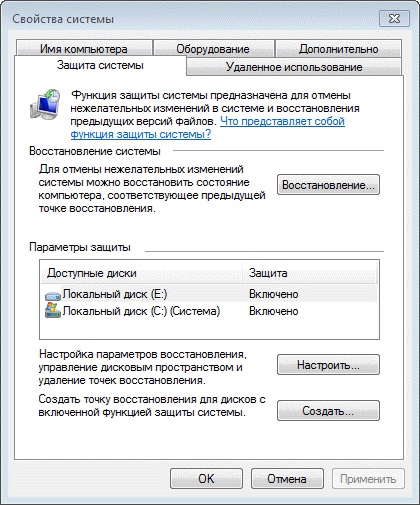
От този прозорец можете да:
- стартирате System Restore
- персонализирате защита система и премахване на точки на прекъсване
- създаване на точка за възстановяване
В сравнение с Windows Vista е новият бутона Персонализиране. система за отваряне възстановите настройките на диска.
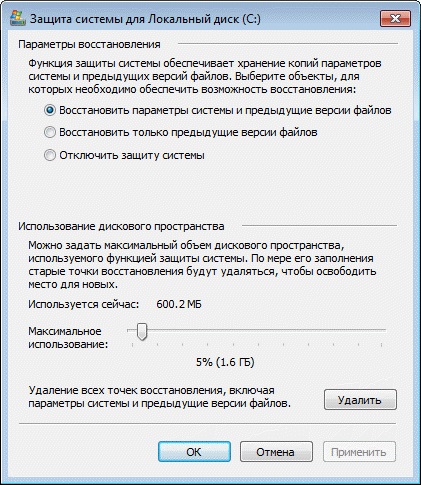
В този
прозорец, две нови функции, както и с добре забравено старо. Можете:
- конфигуриране на защитата на предишни версии на файлове с параметрите на системата или поотделно
- конфигуриране на дисковото пространство, отделено за съхраняване на точки за възстановяване (графично конфигурирани по същия начин, както в Windows XP, но функциите се използват сенки, както в Windows Vista)
- премахване на точки за възстановяване
Нека да разгледаме тези функции в детайли.
Опции за възстановяване
Способността да се защити предишни версии на файлове поотделно, но не и на защитата и параметрите на системата, нови в Windows 7. Ако изберете тази опция, ефективността на възстановяване на системата ще бъде леко намалена. Ето защо, аз препоръчвам оставяйки стойността по подразбиране.
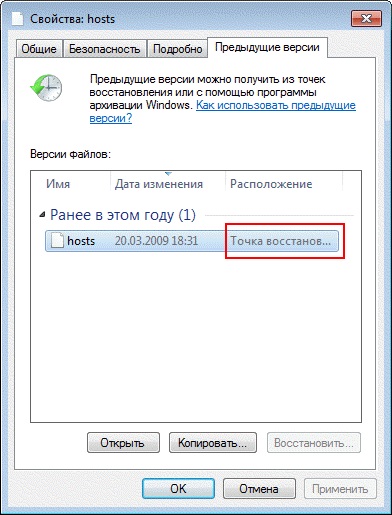
В допълнение към предишните версии на отделни файлове, том Сянка Копие услуга ви позволява да възстановите предишни версии на файлове и на тяхното съдържание.
Използване на диска пространство
На пръв поглед, Windows 7 просто връща на способността за управление на разпределени система за възстановяване на дисковото пространство, което е съществувало в Windows XP, но изчезна в Windows Vista.
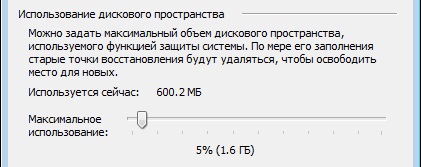
VSSAdmin списък ShadowStorage
и да видите информация за използваното място.

Както и в Windows Vista, можете да от командния ред, за да зададете максималния размер на дисково пространство за скрити копия:
VSSAdmin Оразмеряване ShadowStorage / За = C: / В = C: / MAXSIZE = 5GB
Премахване на точки за възстановяване
За да изтриете всички точки за възстановяване, е нов за Windows 7. В Windows XP и Vista може просто да се отстранят всички условия, с изключение на последния, с помощта на инструмента за почистване на диска (в Windows 7, тази функция в програмата на лечение е не), и премахването на абсолютно всички точки било възможно само чрез изключите защитата на системата. Сега премахнете всички точки, вие не можете да деактивирате системата за защита. Това премахва не само точките за възстановяване, но и на цялото съдържание на съхранение на копие в сянка, така че предишната версия на файла няма да бъде на разположение.
Въпреки това, дори и след отстраняването на всички точки, които можете да използвате за възстановяване на системата, за да се върнете към точката, която се използва като образ резервна система. Това е нова функция на Windows 7, и на него ще научите от историята по-долу за процеса на възстановяване на системата, която също е имало промяна към по-добро.
Като се започне възстановяване на системата
Възстановяване на системата е важна възможност за Windows 7. Това не е изненадващо, че е възможно да се изпълнява по няколко начина:
- Старт меню - Търсене влиза възстановяване и кликнете на System Restore
- Започнете меню - на полето за търсене или в Run (WIN + R), въведете Rstrui и натиснете Enter
- елемент в Backup Control Panel и Възстановяване на настройките schelknutVosstanovit на системата или компютъра ви, а след това щракнете върху Launch System Restore
- отворите контролния панел- System - Система за защита и кликнете knopkuVosstanovlenie система
- В допълнение, за възстановяване на системата може да се управлява от Windows RE среда
Независимо от начина, за да не останете за възстановяване на системата, ще бъдете подканени да изберете отправна точка.
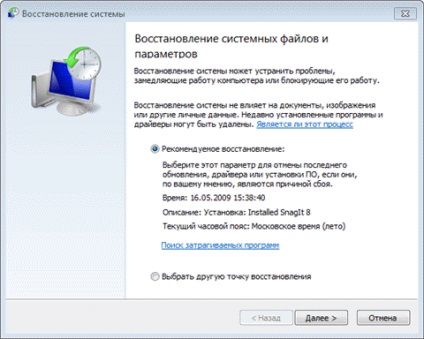
Можете да се върнете до последната точка, която сте създали, или изберете друг един на разположение.
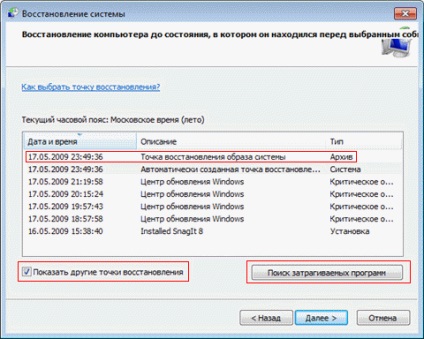
Фигурата по-горе, подчертани нови възможности за възстановяване на системата. Ако сте създали резервно изображение на системата, можете да го използвате като точка за възстановяване. За да видите тази точка, кликнете върху квадратчето Show повече точки за възстановяване.
Освен това, сега можете да разберете какви програми ще се отразят промените в възстановяването. Изберете точка за възстановяване и кликнете върху бутона за търсене, засегнати програми.
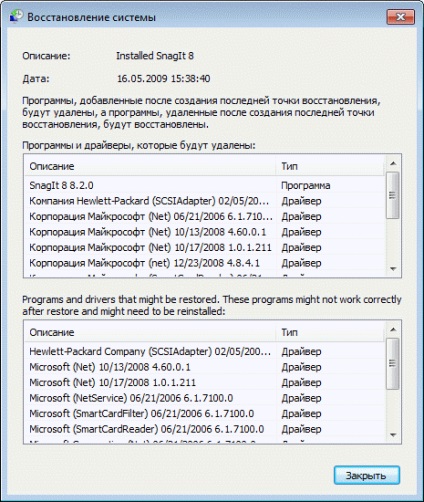
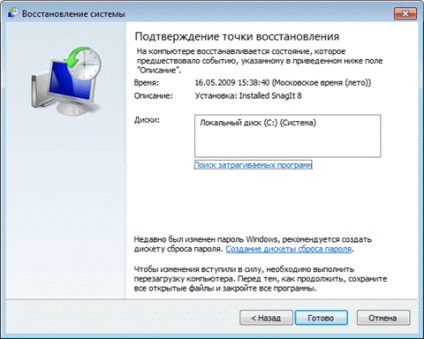
Остава да натиснете Finish. и системата за възстановяване на процес ще започне.
System Restore за анулиране
Можете да отмените последното възстановяване на системата, ако случайно сте избрали грешното място или възстановяване не е донесъл желаните резултати. Това е възможно благодарение на факта, че преди Windows 7 възстановяване създава контролно-пропускателен пункт. За да отмените възстановяване на системата, то да започне отново.

Системата ще ви подкани да отмени системата възстанови или да изберете друга точка на възстановяване.
Препоръки за предпазване и възстановяване на системата
Основната препоръка - не изключвайте защита на системата. Този въпрос, аз посветен отделен раздел на статията, така че аз няма да се повтаря.
Не питайте за възстановяване на системата е минималното разстояние диск. Това ще ограничи възможността ви да се възстанови предишни версии на файлове и да се намали интервала време, за да възстановите системата до контролния пункт.
Ако не разполагате с инсталационния диск на Windows 7, не забравяйте да се създаде система за ремонт диск. Това трябва да се направи, независимо от факта, че в сряда на Windows RE възстановяване може да се стартира от твърдия диск. Ако служебния дял с Windows RE се повреди, можете да стартирате от диска за възстановяване и възстановяване на системата до точката, която е създадена преди възникването на проблема.
Създаване на точка за възстановяване ръчно, преди да промените системните файлове и почистване на системния регистър. Когато, след почистване на системния регистър има проблем сами по себе си да се премахнат своите потребители, като правило, те не са в състояние да. Създаване на точка за възстановяване отнема няколко минути, и се върнете към него ви позволява лесно да се реши проблема без чужда помощ.
Свързани статии
